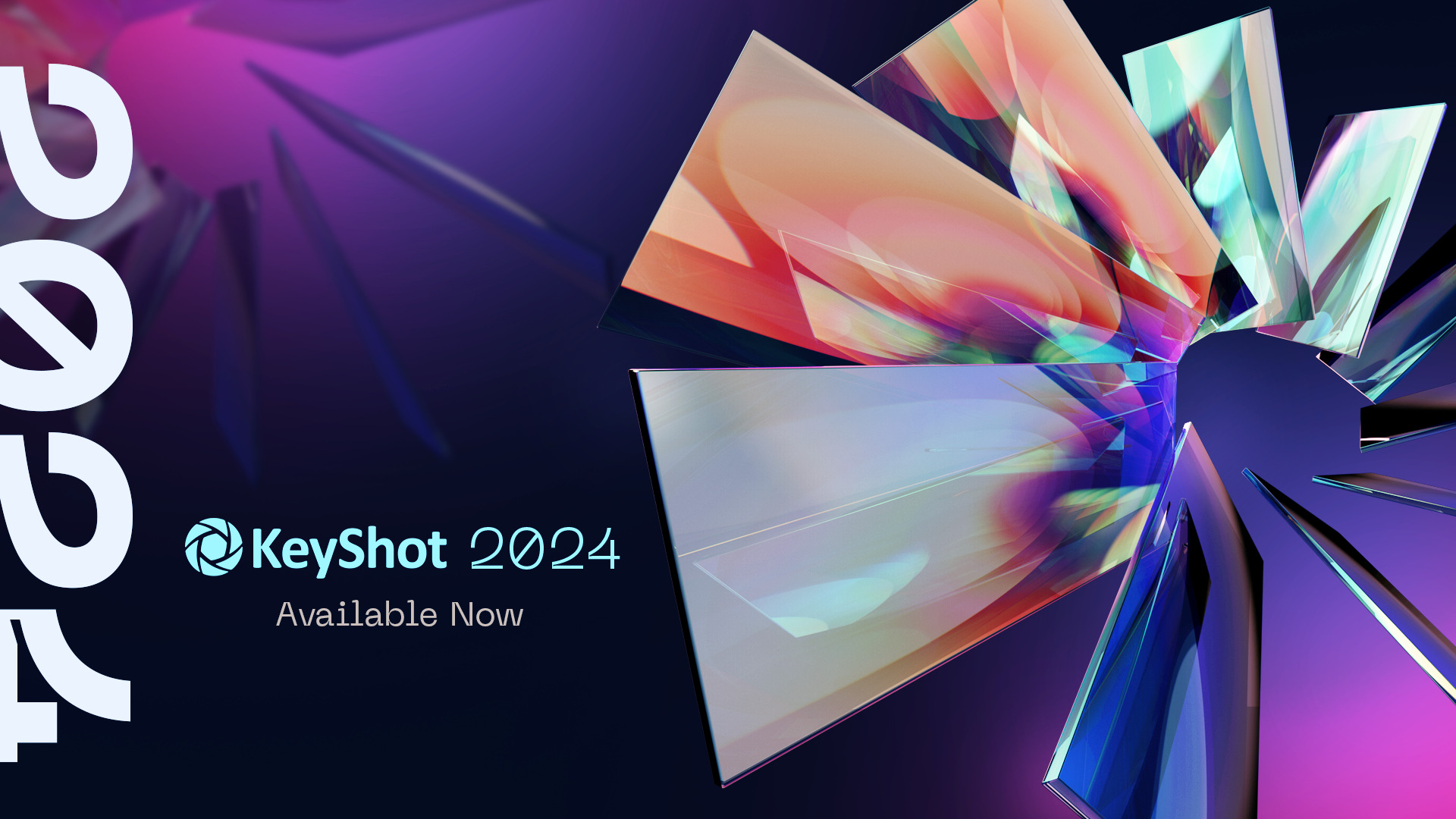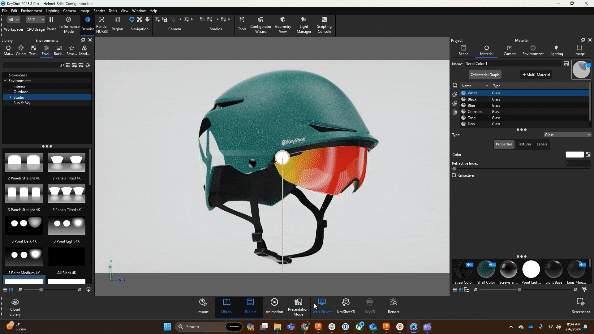NEWS & COLUMN お知らせ&コラム
KEYSHOT シーン テンプレートの使用方法と作成方法

KeyShotシーンテンプレートは、多くの商品を同じ環境、同じライティング条件で簡単に演出することができます。これは、KeyShot 2023の新機能です。
デフォルトシーンテンプレートの場所
KeyShotシーンテンプレートは、起動時、またはWキーを押すことでいつでもウェルカムウィンドウからアクセスできます。ウェルカムウィンドウを開くと、ウィンドウの左側にあるNew Sceneタブの下にシーンテンプレートがあります。選択すると、タブの下にいくつかのデフォルトテンプレートがすでにロードされています。おなじみのKeyShot Startup環境と同様に、Large、Medium、Smallテンプレートが見つかります。
まだカスタムシーンテンプレートを作成していない場合、このリストにはデフォルトテンプレートしかありません。しかし、ここは今後保存するカスタムテンプレートが見つかる場所でもあります。
テンプレートを使用するには、選択したテンプレートを選択し、ウィンドウ右下のCreateボタンを押すだけで、シーンが開きます。Scene Template quick tip ビデオをご覧の場合、デモンストレーションのために Large テンプレートを使用していますが、Medium と Small テンプレートにも同じ原則が適用されます。
デフォルトのシーンテンプレートの使い方
シーンを開くと、青くアウトライン化されたボックスがシーンの主題であることに気づくでしょう。このボックスは単なるプレースホルダーで、Model Sets(プロジェクトウィンドウのSceneタブにある)のPlaceholderモデルのチェックを外すことでオフにできます。しかし、シーンをステージングしている間、参照ポイントとしてトグルオンのままにしておくのは良いアイデアです。ボックス自体にも、いくつかの寸法が記載されています。基本的に、プレースホルダーボックスの目的は、与えられた Scene Template 内でのオブジェクトの意図されたスケールと配置を示すことです。これらは一般的なガイドラインなので、テンプレートを自分のニーズに合わせることを恐れないでください。
また、プリセットのCameraはロックされ、Depth of Fieldが有効になっていることに注意する必要があります。シーンの演出中にカメラビューを移動する必要がある場合は、必ずカメラのロックを解除するかフリーカメラを選択し、必要であれば被写界深度をオフに切り替えてください。これらはすべて、プロジェクトウィンドウのカメラタブで行います。
この時点で、好きなようにシーンをステージングし、通常通りにシーンをレンダリングすることができます。
カスタム・シーン・テンプレートの作成方法
カスタムシーンテンプレートを作成するには、以前にステージングしたシーン、またはカスタムテンプレートを作成するために特別に構築したシーンを使用します。将来テンプレートでステージングする予定の商品と大体近いサイズのモデルで、完全にステージングされたシーンを作成することをお勧めします。
次に、テンプレートのライティングがそのサイズのオブジェクトに設定されるように、オブジェクトをライティングします。こうすることで、商品間でライティングが同じようになり、被写体から被写体へ移動する際に必要な調整の回数が減ります。
シーンが構築され、結果に満足したら、保存する前にシーンの被写体を隠すか削除することをお勧めします。また、提供されているデフォルトテンプレートにプレースホルダーボックスを作成したのと同様に、プレースホルダーを作成することもできます。
この時点で、テンプレートを保存する準備ができました。
シーンテンプレートの保存方法
シーンテンプレートを保存するには、File メニューから Save Scene Template を選択します。Save Template ウィンドウが開きます。
ここで、シーンに名前を付け、最終的なテンプレートに含める要素を選択します。保存したテンプレートには、以下を含めることができます: ジオメトリ、Nurbs、カメラ、環境(HDRI)、イメージスタイル、スタジオ、アニメーション。また、ジオメトリオプションのすぐ右にあるドロップダウンを使用して、含めるモデルセットを選択できます。
含めるものが決まったら、Save をクリックし、Scene Template は将来のプロジェクトで使用できるようになります。
冒頭で述べたように、一度SaveしたScene Templateは、起動時のウェルカムウィンドウや、Wキーでいつでもアクセスすることができます。
シーンテンプレートはどのように使うのか?
高品質なビジュアル制作を手早く始めたい初心者の方も、製品パイプラインを簡素化・効率化したい企業の方も、ぜひKeyShot Scene Templatesをお試しください。
何を作るか見てみよう
このヒントを使った作品をぜひご覧ください。新しいKeyShot Luminariesオンラインコミュニティをチェックして、他の人がどんな作品を作っているか見たり、自分の作品を共有しましょう。また、他のヒントの提案があれば、コメントで共有してください。